|
<< Clique para exibir o conteúdo >> Listagem Ausências |
  
|
Listagem Ausências
|
<< Clique para exibir o conteúdo >> Listagem Ausências |
  
|
No menu Listagem Ausências o utilizador tem acesso a uma listagem de ausências previamente filtrada.
Para obter a listagem o utilizador terá que selecionar o Serviço, o Ano, o Mês e caso pretenda filtrar um colaborador específico deverá selecionar "Filtro Colaborador" caso contrário irá mostrar todos os funcionários do serviço selecionado anteriormente.
Será mostrada uma listagem com as ausências.
O utilizador poderá ainda filtrar os dados através de uma pesquisa rápida e simples que é apresentada na primeira linha da tabela.
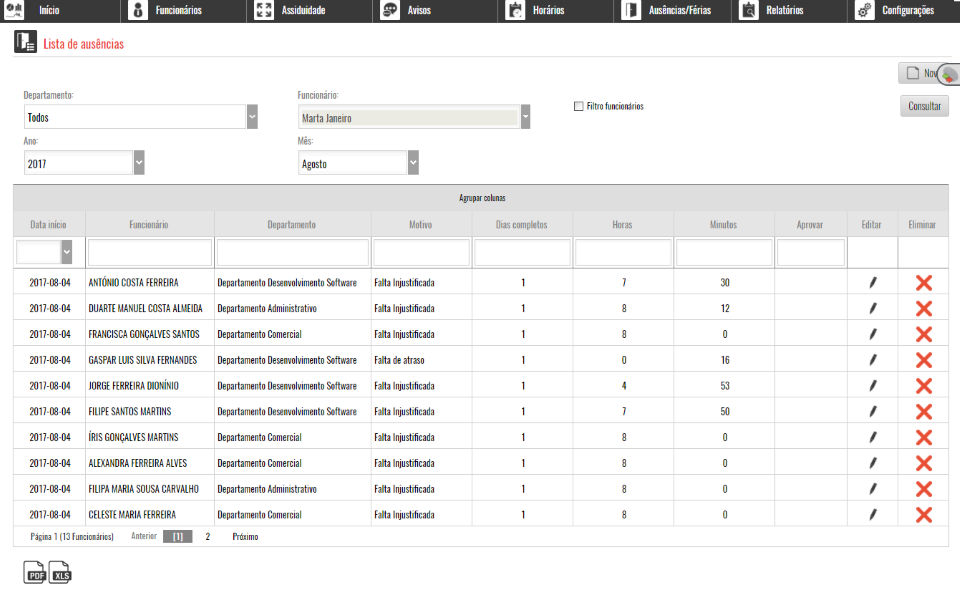
Para alterar qualquer informação de ausências inseridas, o utilizador deverá:
•Clicar no ícone ![]() da ausência pretendida na lista de ausências;
da ausência pretendida na lista de ausências;
•É apresentado o formulário de edição onde o utilizador poderá realizar todas as alterações necessárias relativamente à ausência selecionada;
•Após a alteração dos dados do ausência, para concluir e guardar o utilizador deverá clicar em Inserir Pedido para concluir a edição.
Para eliminar uma ausência inserida, o utilizador deverá:
•Clicar no ícone ![]() da ausência pretendida na lista de ausências;
da ausência pretendida na lista de ausências;
•Caso pretenda eliminar mesmo a ausência, deverá clicar em Ok na mensagem mostrada.
Através de um formulário simples e intuitivo o utilizador insere todos os dados relativos à ausência. Para finalizar a operação pressione o botão Guardar.
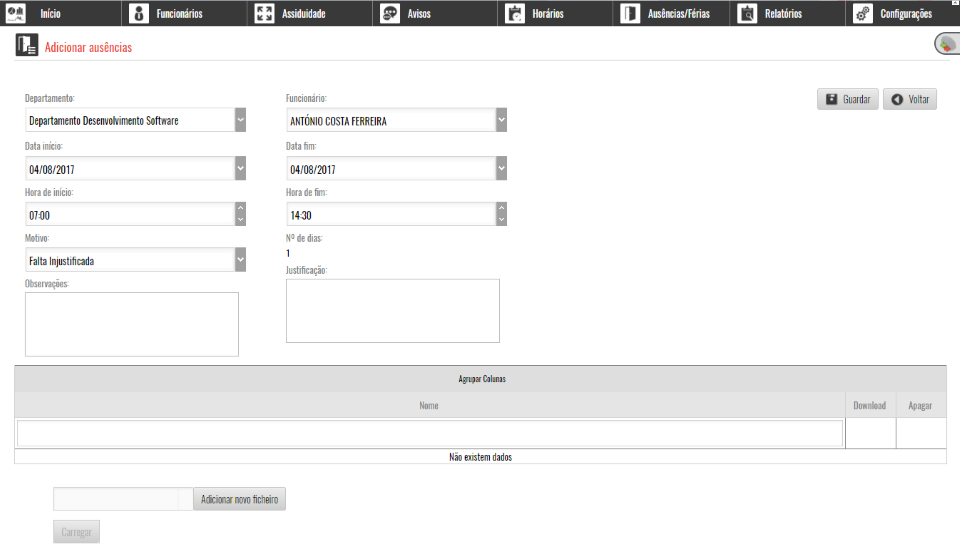
Para criar uma ausência é necessário:
•Selecionar o serviço do funcionário (departamento);
•Selecionar o colaborador/funcionário;
•Selecionar a data de Início e a data de Fim;
•Inserir a hora de Início e a hora de Fim;
•Inserir observações;
•Inserir uma justificação.
•Ficheiro com justificativo
Após visualizar os dados o utilizador deverá clicar num dos ícones (formato PDF ou Excel) e visualizará algo semelhante ao que lhe é apresentado no ecrã.